win11无限闪屏如何处理 win11闪屏问题如何排查和修复
更新时间:2023-10-27 09:54:53作者:xiaoliu
win11无限闪屏如何处理,Win11无限闪屏问题是指在使用Win11操作系统时,出现频繁闪屏的情况,这种问题不仅会影响用户的正常使用体验,还可能导致数据丢失或系统崩溃。为了解决这一问题,我们需要对闪屏问题进行排查和修复。本文将介绍一些常见的排查方法和修复技巧,帮助用户解决Win11闪屏问题,确保系统的稳定运行。无论是硬件问题还是软件配置不当,我们都将一一为您解答。如果您也遇到了Win11闪屏问题,请继续阅读本文,相信我们的建议会对您有所帮助。
具体方法如下:
1、首先我们打开任务管理器,点击“文件”,选择“运行新任务”。
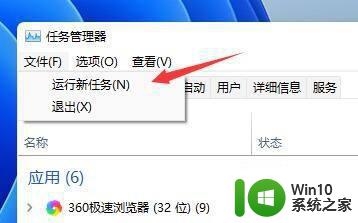
2、勾选“以系统管理权限创建此任务”,输入“ms-settings:wheel”,回车确定。
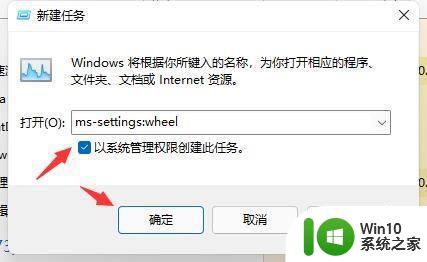
3、进入设置之后,选择“Windows更新”进入。
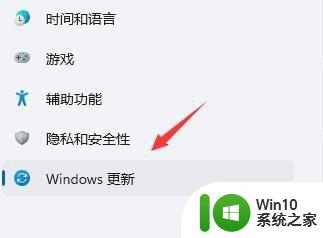
4、接着点击其中的“更新历史记录”。
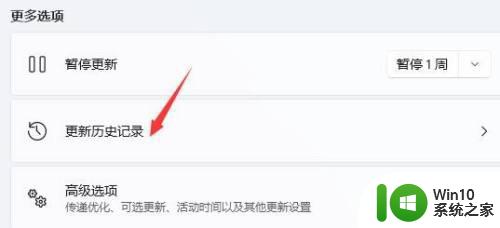
5、进入历史记录之后,再点击“卸载更新”。
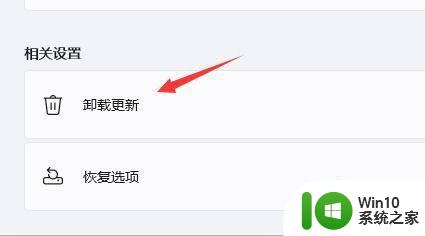
6、在卸载更新中,找到KB500430更新,右键选中它点击“卸载”即可。
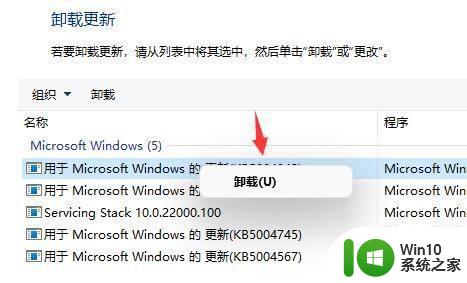
以上就是win11无限闪屏如何处理的全部内容,碰到同样情况的朋友们赶紧参照小编的方法来处理吧,希望能够对大家有所帮助。
win11无限闪屏如何处理 win11闪屏问题如何排查和修复相关教程
- win11桌面闪屏刷新如何修复 Win11闪屏刷新桌面问题解决方法
- win11一按右键就闪屏如何修复 win11右键闪屏问题解决方法
- win11桌面自动刷新闪屏如何修复 win11桌面闪屏问题怎么解决
- win11开机后无限闪屏如何修复 win11开机闪屏怎么办
- windows11更新完一直闪屏如何修复 win11桌面闪屏问题如何解决
- win11无限闪屏用不了如何解决 win11无限闪屏无法启动怎么办
- win11不停刷新闪屏修复方法 win11闪屏问题解决方法
- win11开机屏幕狂闪不停修复方法 win11开机无限闪屏怎么解决
- win11屏幕闪屏解决方案 win11闪屏问题如何解决
- win11更新后闪屏黑屏怎么办 如何解决win11更新后闪屏问题
- win11开机闪屏无限循环怎么办 win11桌面闪屏不停如何解决
- win11一按右键就闪屏如何处理 win11右键闪屏怎么解决
- win11系统启动explorer.exe无响应怎么解决 Win11系统启动时explorer.exe停止工作如何处理
- win11显卡控制面板不见了如何找回 win11显卡控制面板丢失怎么办
- win11安卓子系统更新到1.8.32836.0版本 可以调用gpu独立显卡 Win11安卓子系统1.8.32836.0版本GPU独立显卡支持
- Win11电脑中服务器时间与本地时间不一致如何处理 Win11电脑服务器时间与本地时间不同怎么办
win11系统教程推荐
- 1 win11安卓子系统更新到1.8.32836.0版本 可以调用gpu独立显卡 Win11安卓子系统1.8.32836.0版本GPU独立显卡支持
- 2 Win11电脑中服务器时间与本地时间不一致如何处理 Win11电脑服务器时间与本地时间不同怎么办
- 3 win11系统禁用笔记本自带键盘的有效方法 如何在win11系统下禁用笔记本自带键盘
- 4 升级Win11 22000.588时提示“不满足系统要求”如何解决 Win11 22000.588系统要求不满足怎么办
- 5 预览体验计划win11更新不了如何解决 Win11更新失败怎么办
- 6 Win11系统蓝屏显示你的电脑遇到问题需要重新启动如何解决 Win11系统蓝屏显示如何定位和解决问题
- 7 win11自动修复提示无法修复你的电脑srttrail.txt如何解决 Win11自动修复提示srttrail.txt无法修复解决方法
- 8 开启tpm还是显示不支持win11系统如何解决 如何在不支持Win11系统的设备上开启TPM功能
- 9 华硕笔记本升级win11错误代码0xC1900101或0x80070002的解决方法 华硕笔记本win11升级失败解决方法
- 10 win11玩游戏老是弹出输入法解决方法 Win11玩游戏输入法弹出怎么办
win11系统推荐
- 1 win11系统下载纯净版iso镜像文件
- 2 windows11正式版安装包下载地址v2023.10
- 3 windows11中文版下载地址v2023.08
- 4 win11预览版2023.08中文iso镜像下载v2023.08
- 5 windows11 2023.07 beta版iso镜像下载v2023.07
- 6 windows11 2023.06正式版iso镜像下载v2023.06
- 7 win11安卓子系统Windows Subsystem For Android离线下载
- 8 游戏专用Ghost win11 64位智能装机版
- 9 中关村win11 64位中文版镜像
- 10 戴尔笔记本专用win11 64位 最新官方版